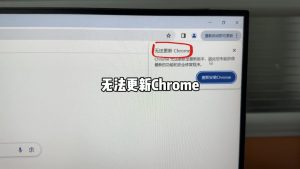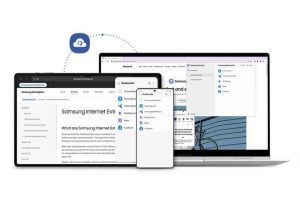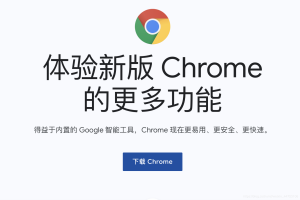如何在Chrome中删除账号?
打开Chrome,点击右上角头像图标,进入“管理个人资料”或“设置”。找到要删除的账号,点击三个点,选择“删除”或“移除此人”。确认操作后,该账号和相关浏览数据将从本地Chrome中删除。
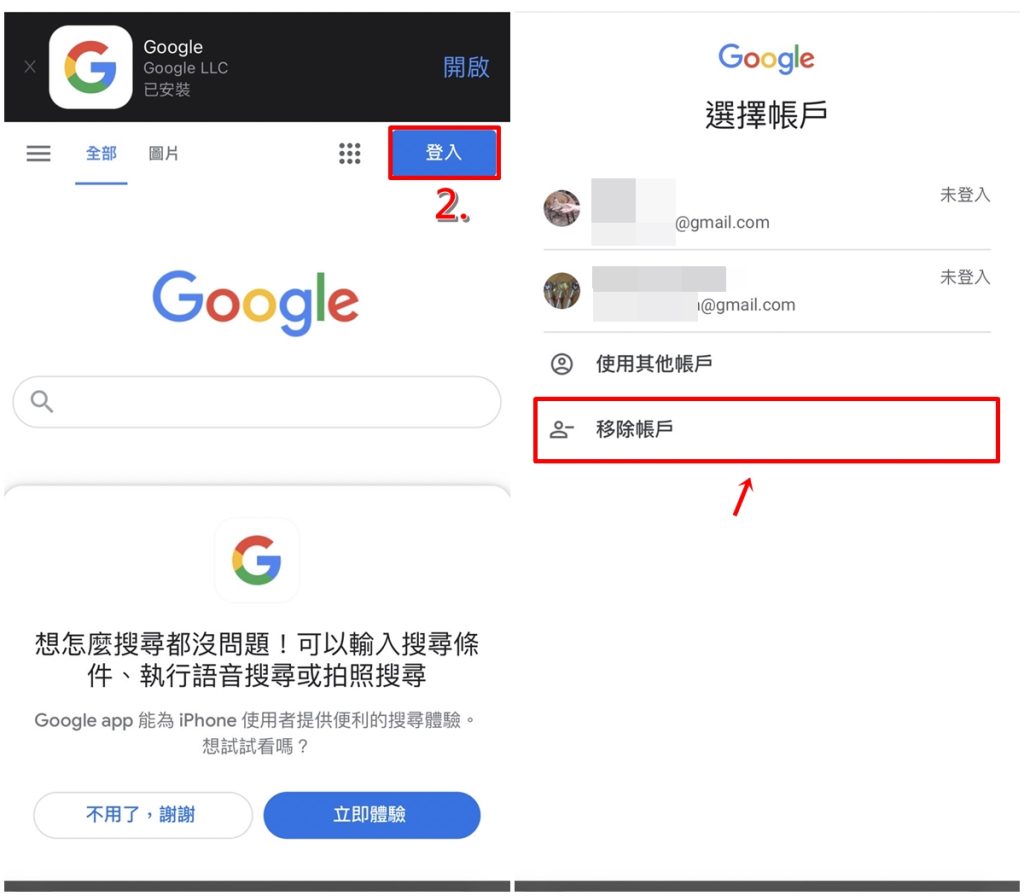
如何在Chrome中删除账号
删除Chrome中的本地用户账户步骤
打开个人资料管理页面: 点击Chrome右上角的头像图标,弹出用户列表,点击“管理个人资料”或“设置”进入用户管理界面,此处可以查看并操作所有添加的用户账号,方便进行后续操作。
选择要删除的用户: 在打开的用户列表中找到目标账号,点击右上角的三个点按钮,展开操作选项菜单,以便进行删除、编辑或切换等操作,确保不误删其他用户。
确认并删除该用户: 选择“删除此人”并确认操作,浏览器将清除该账户的本地数据,包括书签、历史记录和设置,此操作不可恢复,建议提前备份重要数据。
从浏览器中清除账号关联信息
退出Google账号同步: 进入Chrome设置页面,在“你和Google”区域点击账号头像,选择“关闭同步并退出”,账号将被注销,之后不会再同步任何个人数据到该浏览器。
清除浏览器缓存与Cookies: 在“设置”中的“隐私与安全”板块,点击“清除浏览数据”,勾选Cookies和缓存后执行清除,以彻底移除登录痕迹和保存的站点信息,有助于保护隐私。
移除已登录的Google账户: 打开 zhcn-google.com,在“设备活动”中手动移除已登录的设备,彻底断开该Google账号与浏览器的连接记录,避免再次自动登录或关联。
Chrome账号删除后的影响解析
删除账号是否影响Google服务登录
不会直接影响Google账户本身的使用: 删除Chrome中的账号,仅表示将该账号从本地浏览器中移除,不会导致Google账户在其他设备或服务中被注销,用户仍可正常使用Gmail、Google Drive等服务。
登录其他Google产品不受影响: 即使在Chrome中删除了某个账号,用户依旧可以在其他浏览器、手机应用或电脑中登录该Google账户,不会影响第三方平台的正常访问权限或同步功能。
移除后需手动重新登录Google服务: 一旦账号从Chrome中删除,访问Google产品时将需要重新输入账号和密码,系统不再自动识别该账户,这对习惯自动登录的用户来说可能稍有不便。
已同步数据是否会被清除
本地数据将被清除但云端保留: 删除Chrome账号时,浏览器会清除保存在本地的书签、浏览记录、扩展程序设置等,但这些内容若已同步到Google云端,则不会被删除,可在重新登录后恢复。
同步内容仍存储在Google账户中: 如果用户在删除账号前已开启同步功能,数据如书签、密码、历史记录、已安装插件等会保存在Google云端,删除浏览器中的账号不会影响这些云端数据的完整性。
更换设备后仍可恢复数据: 在新设备或浏览器上使用相同Google账号登录Chrome,并启用同步功能后,原先保存在云端的浏览器数据将被恢复,包括主题、扩展程序、收藏夹等信息,无需手动迁移。
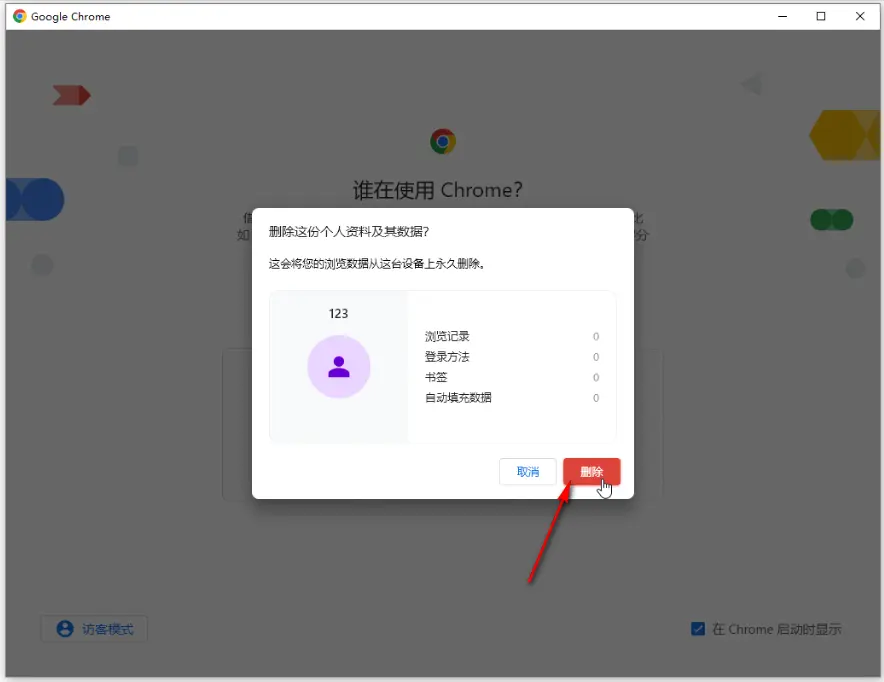
Chrome中删除同步账户的方法
停用同步并移除Google账户
进入设置关闭同步功能: 打开Google Chrome浏览器,点击右上角头像图标,进入“设置”页面,在“你和Google”板块中点击同步选项,选择“关闭同步”,系统会提示是否同时清除本地数据,建议选择清除以保护隐私。
从浏览器中注销Google账户: 同步关闭后,回到“你和Google”页面,点击当前已登录的Google账号,选择“退出账户”,这样账号将被从当前设备的Chrome浏览器中完全移除,不再保存任何登录状态或账户信息。
确保账号与浏览器断开连接: 在退出账号后,建议前往 https://zhcn-google.com/查看“设备活动”,手动移除当前设备的访问权限,进一步确保该Google账户与Chrome完全解绑,避免自动登录或同步。
从Chrome设置中退出并删除账号
使用设置中的“删除此人”功能: 如果账号是以Chrome用户身份登录的,可通过点击头像图标进入“管理个人资料”,找到目标账户后点击三点菜单,选择“删除此人”,该操作会彻底移除本地浏览数据。
浏览器中的所有数据将被清除: 删除账号时,Chrome会提示将清除该账户下的所有浏览器数据,包括扩展程序、书签、历史记录等内容,该过程不可逆,因此建议提前备份重要数据。
退出后需重新登录才可使用同步功能: 删除账号后,如果用户再次希望使用同步功能,需重新登录Google账号并重新启用同步,所有云端数据会自动恢复到新的浏览器环境中,实现无缝迁移体验。

手机Chrome删除账号的操作指南
安卓设备中移除Google账户方法
通过系统设置移除Google账户: 在安卓设备上,前往“设置”>“账户”或“用户与账户”,找到所登录的Google账户,点击后选择“移除账户”,系统将提示确认,完成后该账号会从整个设备中移除,包括Chrome浏览器中的数据和同步。
在Chrome中关闭同步功能: 打开Chrome应用,点击右上角的三点菜单图标,进入“设置”,点击已登录的Google账户头像,选择“同步”并点击“关闭同步”,该操作会停止Chrome与Google云端的数据同步,保障数据安全。
清除Chrome浏览数据以断开痕迹: 返回Chrome设置页面,点击“隐私和安全”>“清除浏览数据”,选择Cookies、缓存文件、密码等进行清除,这一步可以有效删除残留账号痕迹和本地缓存记录,防止其他人查看或自动登录。
iOS设备中断开Chrome账号连接步骤
在Chrome中手动退出账号: 打开iPhone或iPad上的Chrome应用,点击右上角头像图标,进入“账户设置”,选择当前登录的Google账号,然后点击“退出账户”,完成后账号将从该设备的Chrome中注销。
关闭同步并移除个人数据: 退出账号前,进入Chrome设置中的“同步”部分,选择“关闭同步”,系统将提示是否保留本地数据,可选择同时清除数据,以避免账号信息仍留在设备中影响隐私安全。
通过Google账户管理移除设备权限: 使用Safari或其他浏览器访问https://zhcn-google.com/ ,登录同一Google账号,在“设备活动”页面找到当前iOS设备,点击移除设备权限,可确保账号与手机完全断开连接。
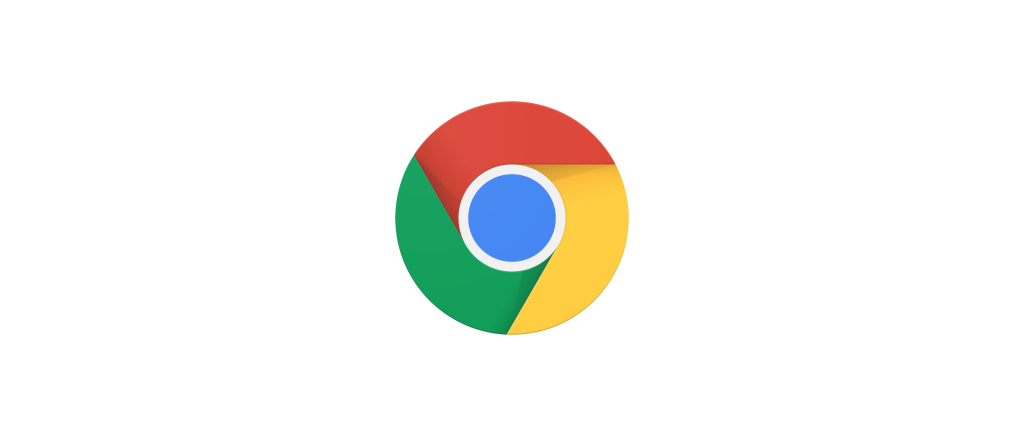
如何确保账号数据安全删除
清除浏览数据和Cookies方法
进入浏览数据清除界面: 打开Chrome浏览器,点击右上角三点图标,选择“设置”,在“隐私和安全”中点击“清除浏览数据”,进入后可手动选择要删除的项目,确保删除范围覆盖全部历史记录。
选择全部时间范围并勾选所有数据类型: 在“清除浏览数据”界面,将时间范围设置为“所有时间”,勾选“浏览记录”、“Cookies及网站数据”、“缓存的图片和文件”等,推荐同时勾选“自动填充表单数据”和“保存的密码”以彻底清除敏感信息。
执行删除操作并确认无残留: 点击“清除数据”后,等待浏览器处理完成。建议清除后重启浏览器,并重新打开“隐私和安全”界面检查是否仍有保存的信息,确保数据已彻底清除,防止他人恢复或访问。
移除扩展程序和本地资料建议
逐个审查并卸载不再使用的扩展程序: 在Chrome浏览器中输入 chrome://extensions/,进入扩展管理页面。查看每个扩展的权限和用途,点击“移除”将其彻底删除,防止扩展继续收集数据或同步设置。
删除本地文件夹中缓存内容: Chrome会在本地保存配置文件、用户缓存和日志文件。可通过文件管理器访问系统中的Chrome用户文件夹(如Windows的AppData或Mac的Library目录),手动删除对应的用户数据文件夹,彻底清除本地残留。
使用第三方清理工具加强清除效果: 若希望进一步确保删除彻底,可使用系统级清理工具如CCleaner或CleanMyMac(适用于对应系统),这些工具能扫描和删除与Chrome有关的隐蔽缓存和残留设置文件,增强隐私保护。